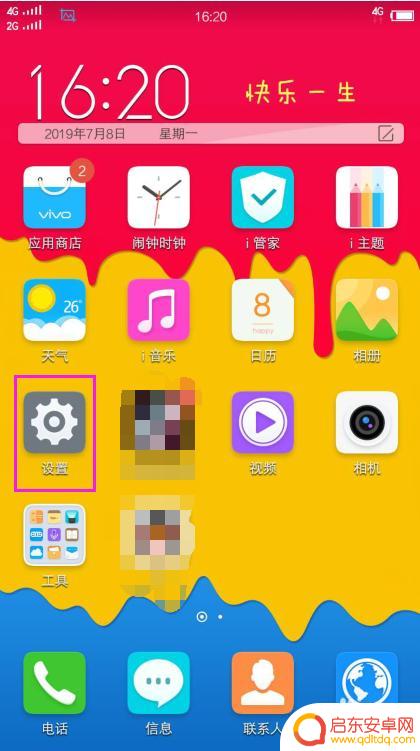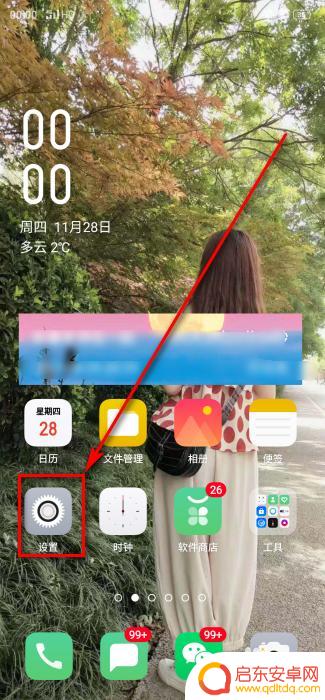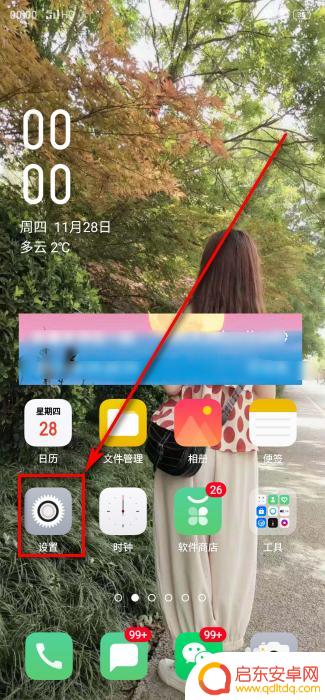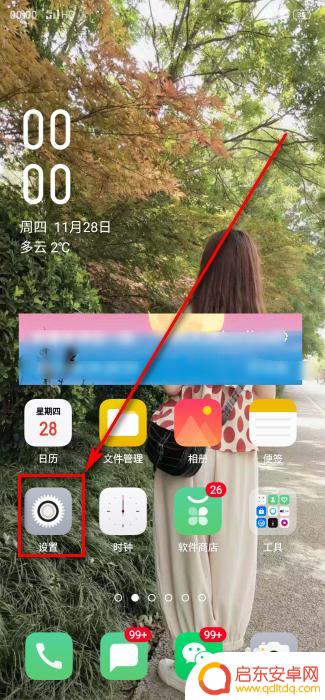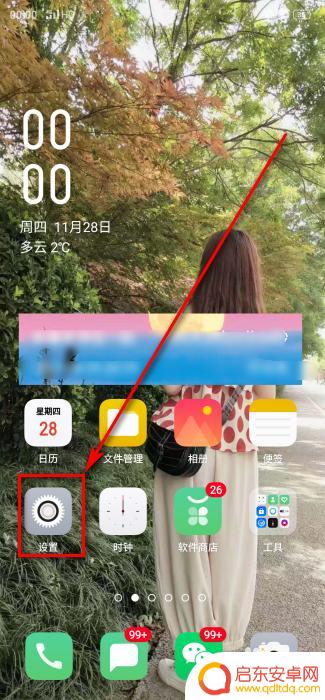vivo手机桌面怎么隐藏图标 vivo手机如何隐藏图标
在如今的科技时代,手机已经成为了人们生活中不可或缺的一部分,vivo手机作为一款备受欢迎的智能手机品牌,以其高性能和出色的用户体验而广受好评。对于一些用户来说,手机桌面上的图标可能显得杂乱无章,影响了使用的便捷性。很多vivo手机用户想知道如何隐藏桌面上的图标,以更好地整理和管理手机中的应用程序。接下来我们将为大家介绍几种vivo手机隐藏图标的方法,帮助用户打造一个整洁、高效的手机桌面。
vivo手机如何隐藏图标
具体步骤:
1.vivo怎么隐藏图标,vivo手机隐藏图标方法。将手机【设置】点开,如图。
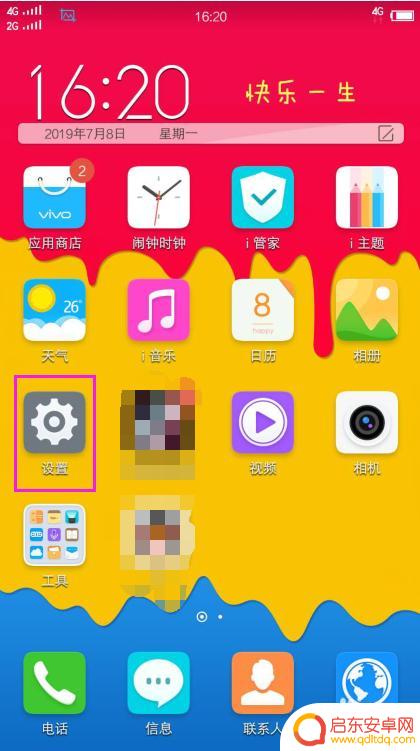
2.我们接着要开启的就是【更多设置】,如图。
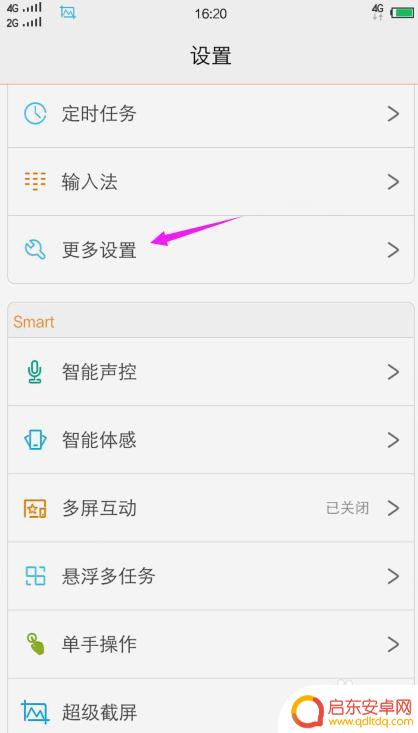
3.【更多设置】中,小手指将【安全】启动,如图。
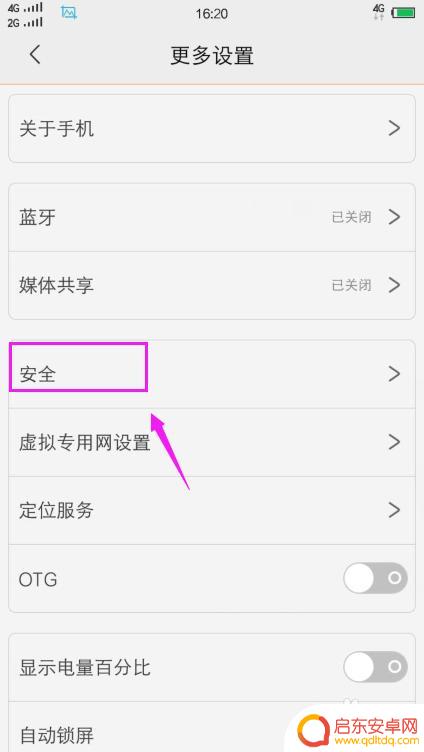
4.安全里接着点开【访客模式】,如图。
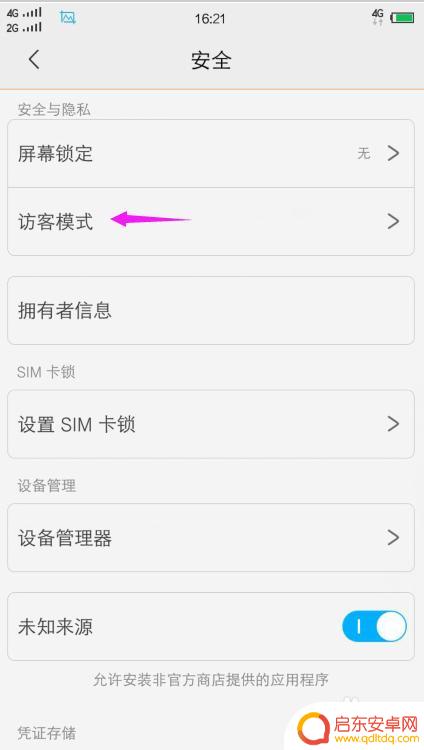
5.【访客模式】中点开【隐藏图标】,如图。
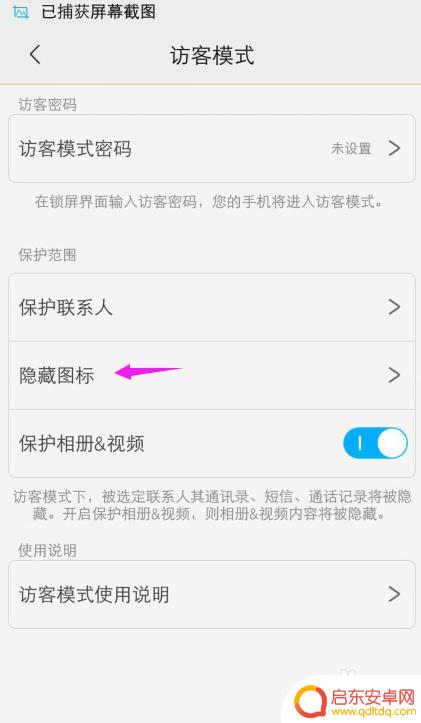
6.【隐藏图标】里,就可以勾选要隐藏的,如图。
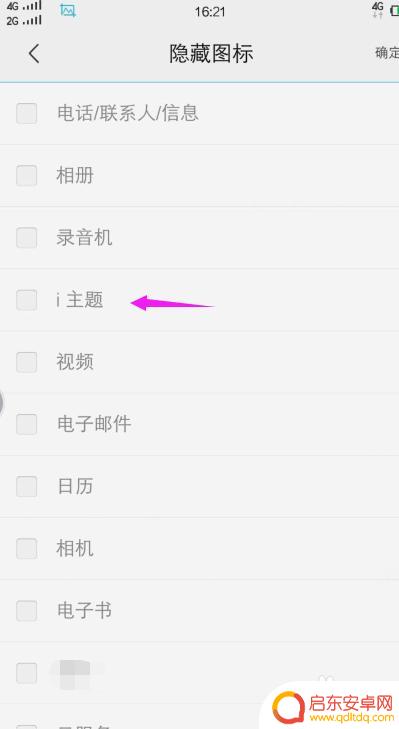
7.勾选要隐藏的图标,点【确定】就行的,如图。
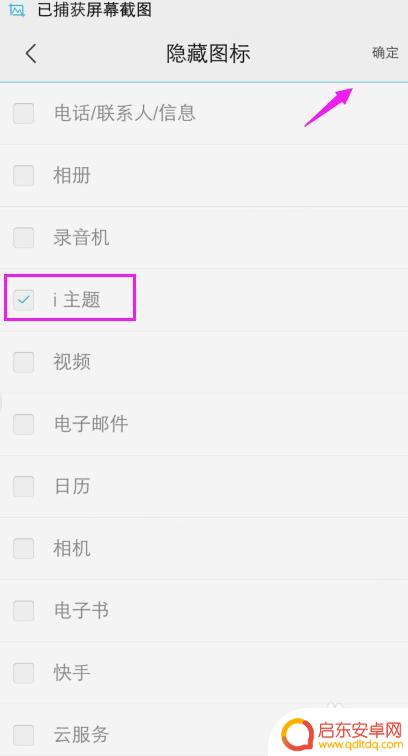
以上就是vivo手机桌面如何隐藏图标的全部内容,还有不清楚的用户可以参考小编的步骤进行操作,希望对大家有所帮助。
相关教程
-
vivo手机桌面图标隐藏 vivo手机应用图标隐藏方法
在日常使用手机时,我们经常会遇到一些应用图标过多导致桌面杂乱的情况,而vivo手机提供了一种简便的方法来隐藏这些图标,让我们的桌面更加整洁。通过隐藏应用图标,不仅可以提高桌面的...
-
怎么在手机上隐藏桌面图标 手机桌面图标隐藏教程
随着手机功能的不断增强,我们的手机桌面图标越来越多,有时候会显得杂乱无章,如果想要让手机桌面更加整洁和个性化,可以尝试隐藏一些不常用的图标。很多人并不清楚如何在手机上隐藏桌面图...
-
vivo手机的隐藏图标的密码忘了怎么办 vivo手机隐藏图标密码忘记如何解决
现如今,vivo手机已经成为人们生活中不可或缺的一部分,其强大的性能和丰富的功能让我们受益匪浅,在使用vivo手机时,我们有时会遇到一些...
-
手机桌面软件图标怎么隐藏 手机隐藏桌面图标的方法
在手机使用过程中,我们常常会因为桌面图标过多而感到繁杂,影响使用体验,为了让手机界面更加简洁整洁,有时我们可能会想要隐藏一些不常用的图标。手机如何隐藏桌面图标呢?只需要通过一些...
-
手机桌面数据如何隐藏图标 手机桌面图标隐藏教程
手机桌面数据如何隐藏图标?这是许多手机用户常遇到的问题,有时候我们可能不希望某些应用的图标出现在手机桌面上,或者想要保护一些私密的应用数据不被他人轻易发现。如何隐藏这些图标呢?...
-
隐藏手机桌面图标怎么操作方法 手机隐藏桌面图标的教程步骤
在日常使用手机的过程中,我们常常会因为桌面图标过多而感到混乱和疲惫,不过有一种方法可以帮助我们隐藏手机桌面图标,让界面更加简洁整洁。通过简单的操作步骤,我们可以轻松隐藏不常用的...
-
手机access怎么使用 手机怎么使用access
随着科技的不断发展,手机已经成为我们日常生活中必不可少的一部分,而手机access作为一种便捷的工具,更是受到了越来越多人的青睐。手机access怎么使用呢?如何让我们的手机更...
-
手机如何接上蓝牙耳机 蓝牙耳机与手机配对步骤
随着技术的不断升级,蓝牙耳机已经成为了我们生活中不可或缺的配件之一,对于初次使用蓝牙耳机的人来说,如何将蓝牙耳机与手机配对成了一个让人头疼的问题。事实上只要按照简单的步骤进行操...
-
华为手机小灯泡怎么关闭 华为手机桌面滑动时的灯泡怎么关掉
华为手机的小灯泡功能是一项非常实用的功能,它可以在我们使用手机时提供方便,在一些场景下,比如我们在晚上使用手机时,小灯泡可能会对我们的视觉造成一定的干扰。如何关闭华为手机的小灯...
-
苹果手机微信按住怎么设置 苹果手机微信语音话没说完就发出怎么办
在使用苹果手机微信时,有时候我们可能会遇到一些问题,比如在语音聊天时话没说完就不小心发出去了,这时候该怎么办呢?苹果手机微信提供了很方便的设置功能,可以帮助我们解决这个问题,下...